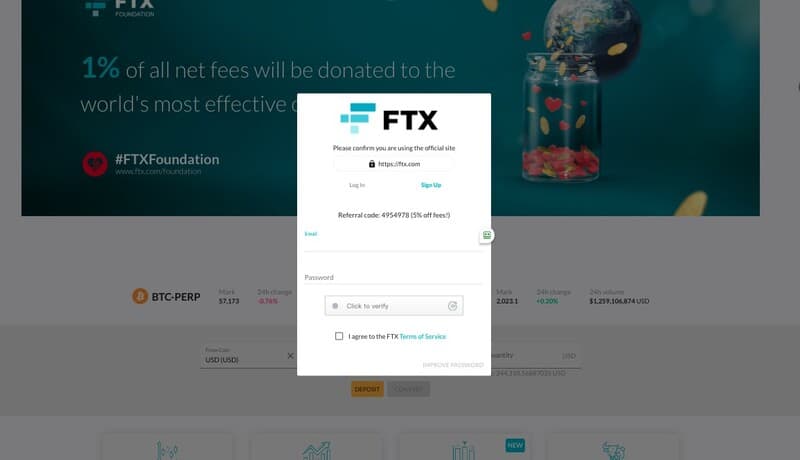FX初心者
FX初心者


自動売買を使えば働いている間や眠っているときでも、設定した内容でトレードを繰り返してくれます。
だから、帰宅した後に眠気に耐えながらパソコンにかじりつく必要はありません!
くわえて、裁量取引(自分でトレードすること)だと迷いが生じてしまい、結果として損切りができず大損するかもしれません。
クオンツゾーンなら設定した条件で勝手に動いてくれるので、感情に左右されずにトレードができますよ。
本記事の内容:
FTXのクオンツゾーンを詳しく知りたい方向け
- クオンツゾーンの使い方がわかる
- クオンツゾーンを自分で設定してお金を増やせるようになる
- 初心者にもわかりやすいように専門用語はなし!
クオンツゾーンは自分で設定する仕様で、一見するとむずかしそうですが、プログラミング知識は一切不要。
Excelの関数程度のパソコン知識でどなたでも作成できます。
そのうえ自動売買システムは使うのにサーバーが必要ですが、クオンツゾーンは必要ありません。
今回は、ランニングコストがかからずはじめられるクオンツゾーンについて解説してまいります。






FTXのQuant Zone(クオンツゾーン)とは?自分でルールを設定する
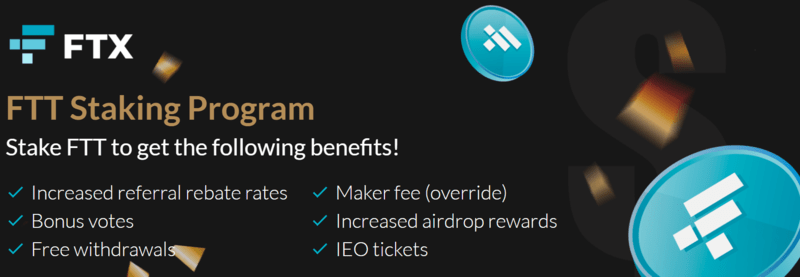
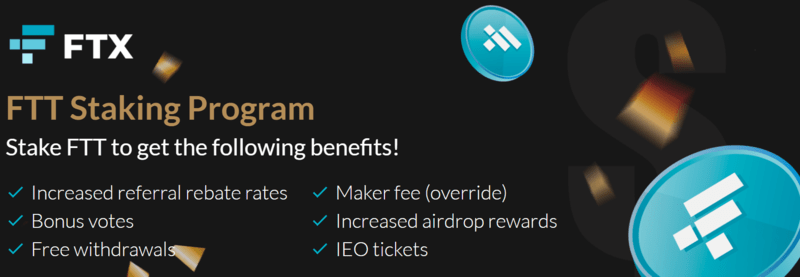
クオンツゾーンはFTXが提供している「自分でプログラムを構築する自動売買bot」です。



むずかしそうに聞こえますが、Excelなどの表計算ソフトが使えれば大丈夫なくらいのハードルの低さです。
基本的にプログラムするものは、ルールと呼ばれるトリガーとアクションの動作2つだけ。
- トリガー:条件を満たすと発動する
- アクション:トリガーが発動した後に、あらかじめ設定した条件でトレードなどを実行する
FTXのクオンツゾーンは「BTCがxxxxUSD以上になったらエントリーする」というシンプルなものから、より複雑な条件でもプログラムできます。



動作を15秒以上早くすることはできませんが、1分に1回など遅くすることはできます。
クオンツゾーンはトレード初心者から卒業してもう少し稼ぎたい、けれど専業トレーダーが使うような専門性はいらないという方にぴったりです。
おーなんか割とそれっぽい感じに動いてる。FTXのクオンツゾーンで作ったbotちゃん。 pic.twitter.com/JEe8Let1PY
— tarumikei.eth (@tarumi_kei) July 25, 2020
FTXのクオンツゾーンの設定方法
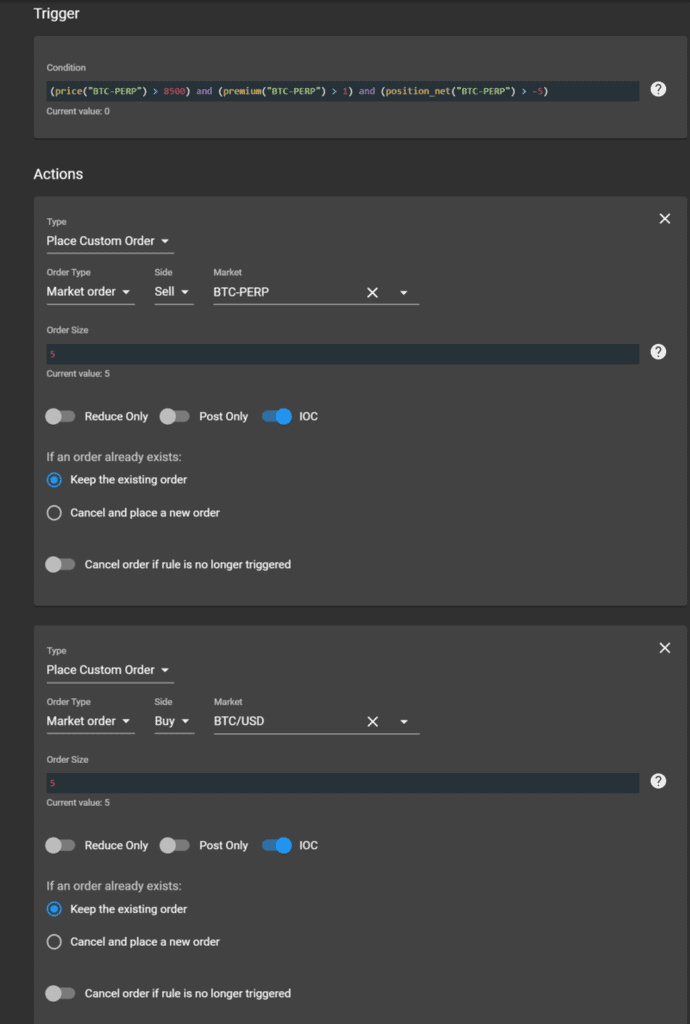
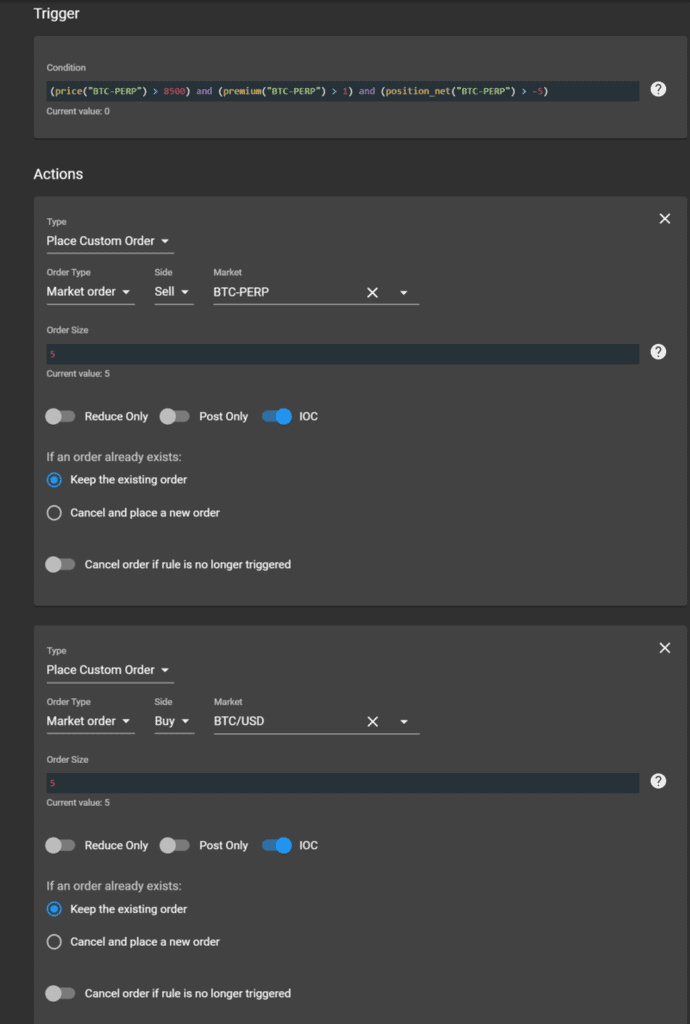
クオンツゾーンの基本的な設定方法を見ていきましょう。
まずFTXにログインをして、左にあるアイコンから「Quant Zone」を選択します。
次に青い「GET STARTED」があるのでクリック。
「CREATE NEW RULE」で新しいルールを設定していきます。
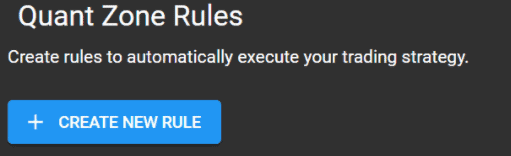
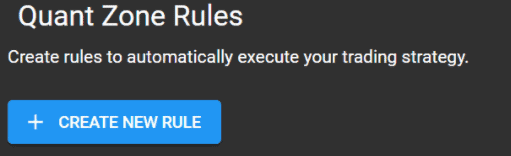
ルールの名前は自分がわかりやすいものにしておきましょう。



設定するのはトリガーとアクションの2つです。
トリガーで設定した条件(ルール)を満たすとクオンツゾーンが動きはじめ、アクションへと移行します。
トリガー
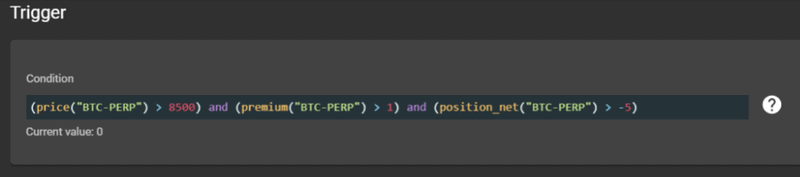
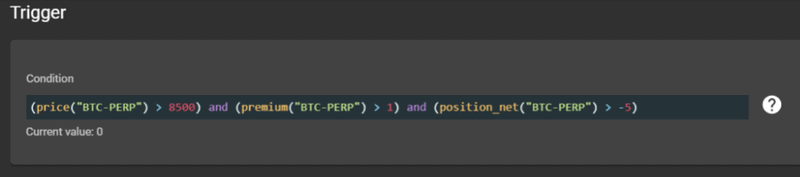
「Trigger」の欄の中に条件となるコードを入力します。
参照にするデータの指定や関数での条件付けを行っていきましょう。
たとえば、15秒に1回のトレードを10分に1回にしたい場合はトリガー欄に時間指定コードを入れます。
- minute == 10
これだけで15秒から10分に変更になりました。
10分経過するごとにトリガーが発動しトレードを自動ではじめてくれます。



そんなときは、トリガー欄の中にある「?」をクリックしてみてください。


大量のコードと動作内容が表示されます。
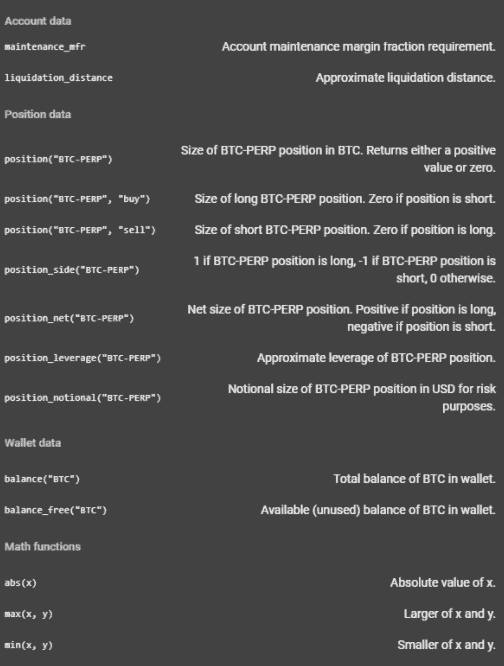
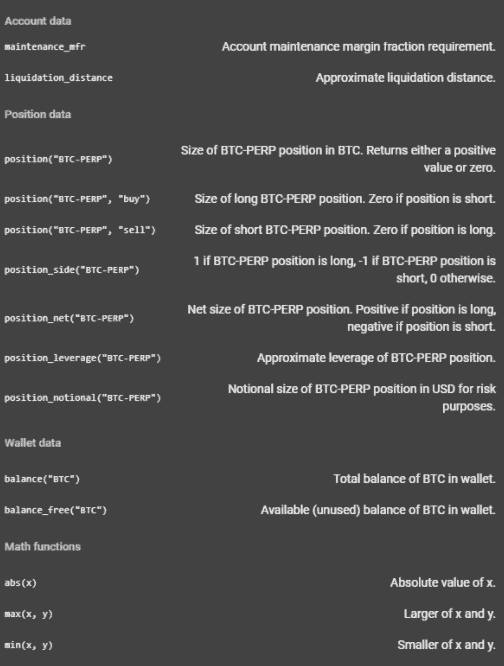
ご自身の希望と一番近いコードを参考にして入力していきましょう。



アクション
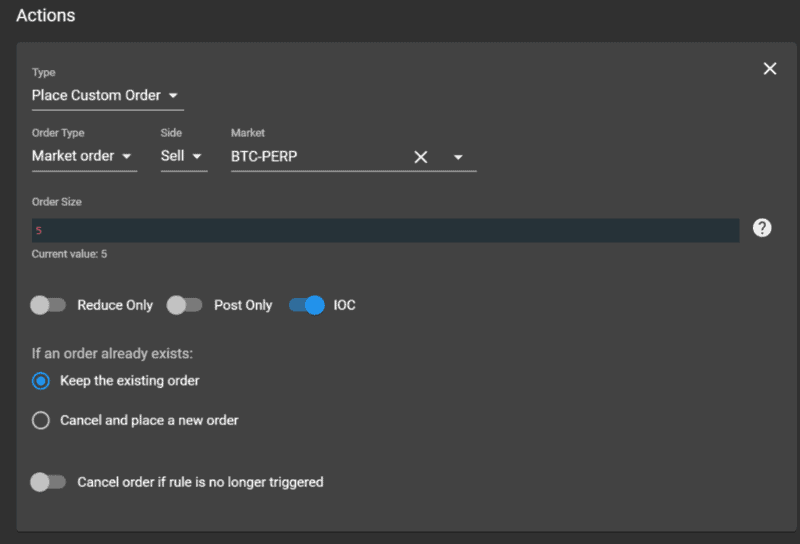
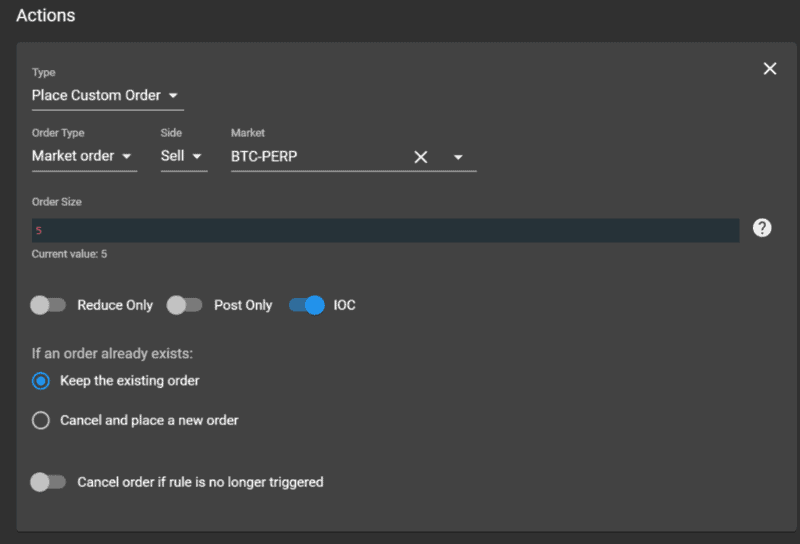
アクションはトリガーが発動した後に発動するルールです。
1つのルールだけでなく、複数を組み合わせることができます。
設定することを「Actions」の欄にコードで入力。
「Type」は、
- ポジションの構築(Open Position)
- ポジションの決済(Close Position)
- より複雑な注文をする(Place Custom Order)
- 注文キャンセル(Cancel Custom Order)
- 一時停止(Pause Rule)
- 一時停止の解除(Unpause Rule)
- 変数の設定(Set Variable)
いずれかを選択します。
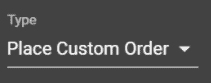
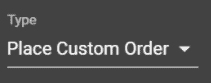
主に「より複雑な注文をする(Place Custom Order)」を利用することが多くなることでしょう。
FTXのクオンツゾーンは特別に設定しなければずっと作動し続けます。
もし、一連の動作をした後にプログラムを一度止めたいときは、Typeを一時停止(Pause Rule)にしておきましょう。
変数の設定は用意されている変数に希望の数値を代入することです。
その下の選択箇所はオプション設定。
「Order Type」で注文方法を設定します。


「Side」で買いか売りかを、「Market」で銘柄、「Order Size」で数量を指定します。
その下にある「Reduce Only」は注文時に量をポジションに調整してくれ、「Post Only」はテイカー注文にならないようにするオプションです。


「IOC」は約定されないときに自動でキャンセルをしてくれるオプション。






クオンツゾーンで使えるコード例
ドルコスト平均法で12時間に1回積み立てるコード例です。
メイカーでマイナスフィーがもらえるように指値注文していますよ。
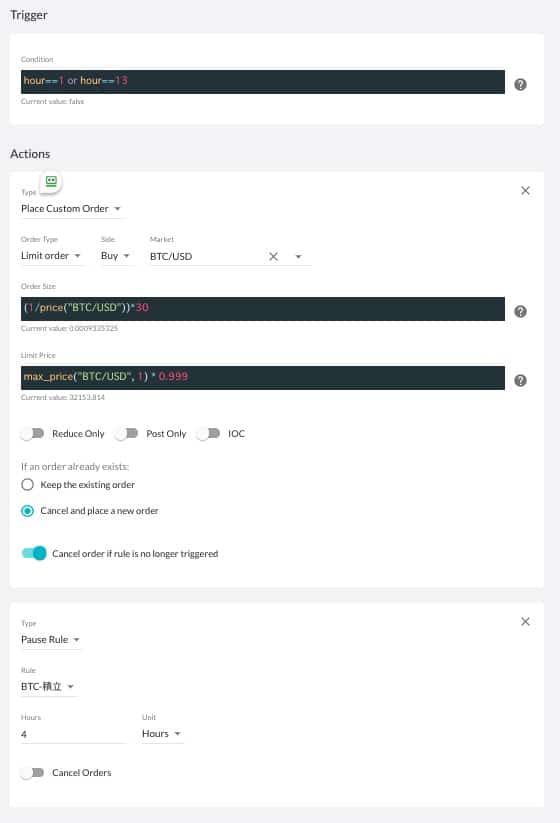
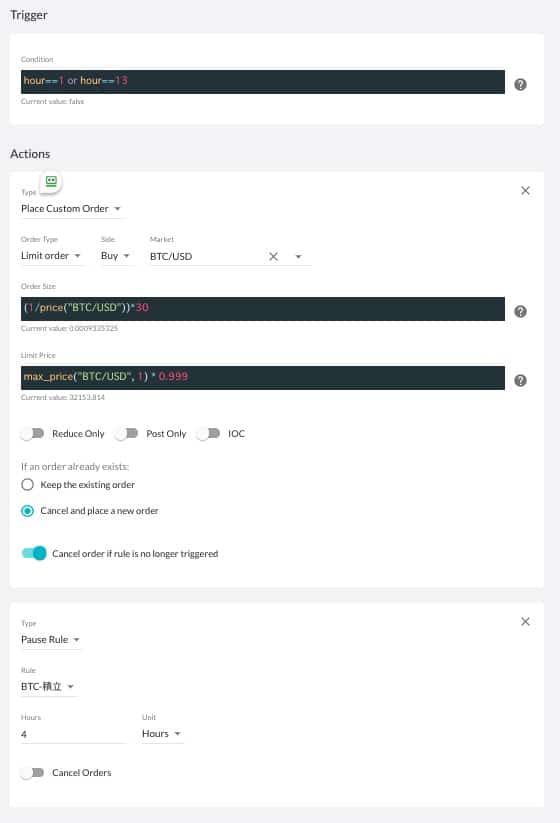
FTXのクオンツゾーンを使う際の注意点
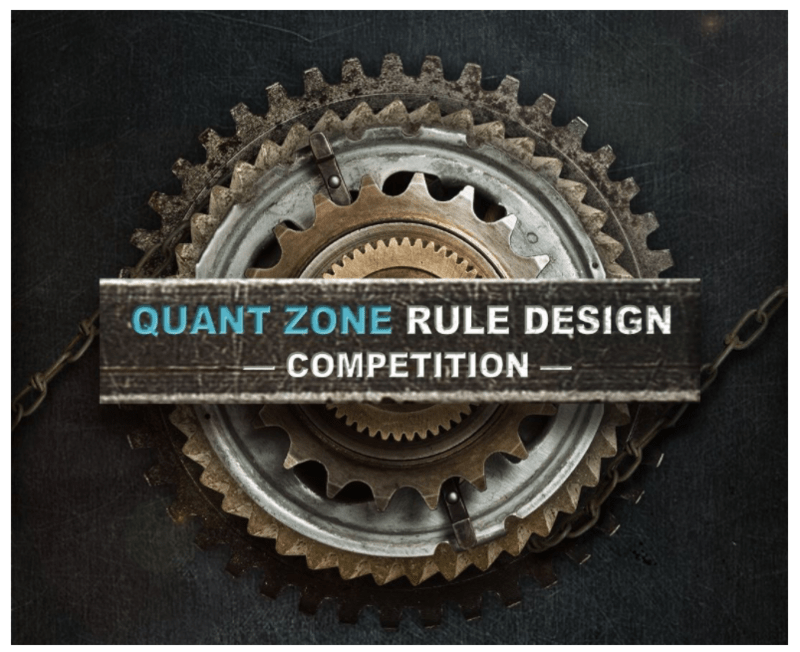
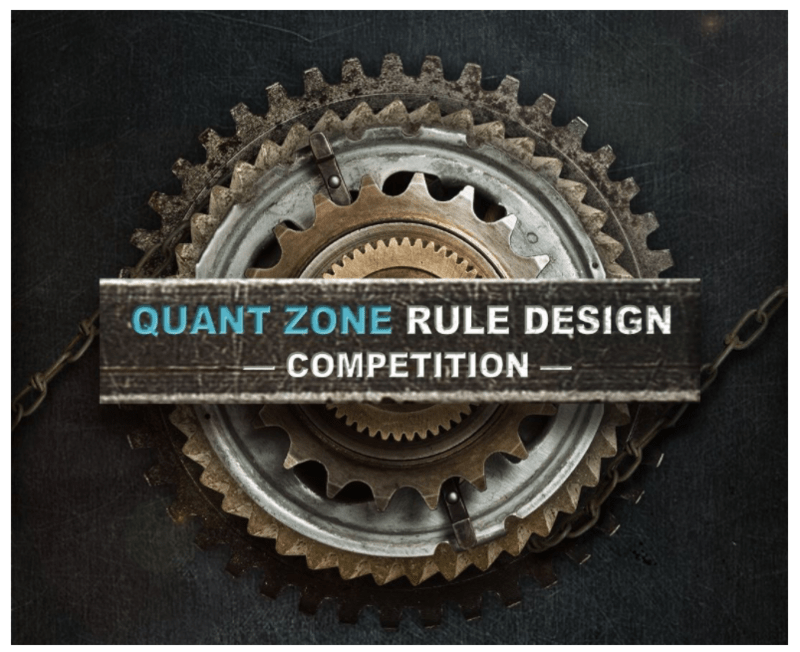
クオンツゾーンを使うにあたっての注意点は2つです。
- 環境によっては遅延が発生するかもしれない
- デフォルトだと15秒ルールになっている
注意点①環境によっては遅延が発生するかもしれない
FTXのクオンツゾーンは優秀なシステムですが、サーバーの状態によってはトリガーの発動が遅れたり、アクションの実行が遅れたりして遅延するかもしれません。
注意点②デフォルトだと15秒ルールになっている
クオンツゾーンは基本的に15秒に1回しか動きません。
発動してから15秒以内の取引は感知できず、スキャルピングなど数秒以内でトレードを繰り返す手法には向きません。
もし、15秒以上取引をあけたい場合は、時間設定をすることで1分に1回などにすることはできます。
FTXのクオンツゾーンの評判・口コミ
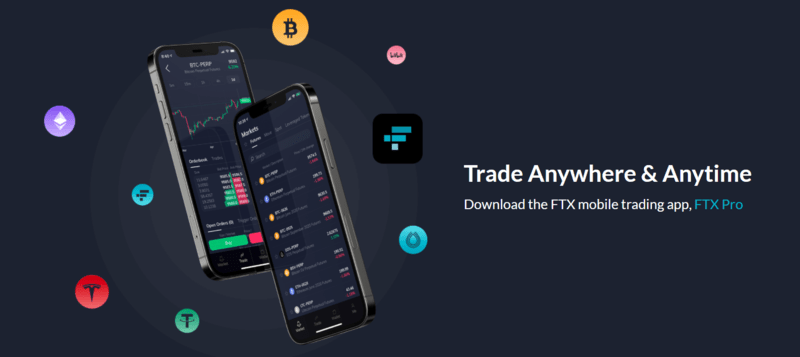
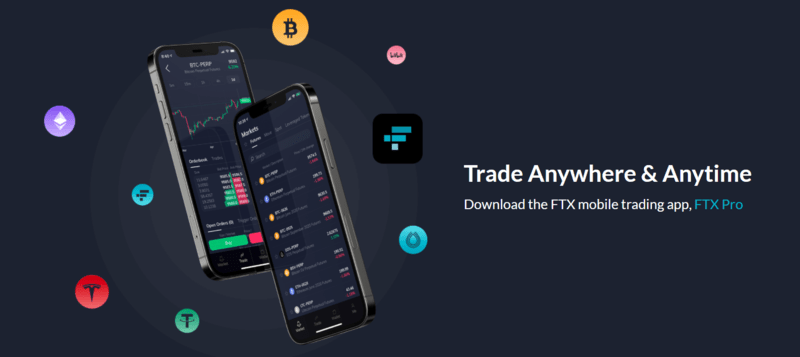
クオンツゾーンを実際に使っている方の評判・口コミを集めてみました。
XRP強い。下で拾って回転させるボット的なやつを作った。クオンツゾーンで。
すでに+60%。値幅半端ない。途中で死ぬかも。— Hoheto (@i_love_profit) November 24, 2020
FTXのクオンツゾーン、重い腰を上げて取り組みはじめました
— catalana (@catalan_fx) September 10, 2020
全くトレードのやる気がしないな。
お遊びで
一時間に一回ロング積み立てるクオンツゾーンだけ稼働させて、他の事しよ。— VICTM (@kankakutrader) February 23, 2021
色々と見直していて気づいたけど、BFだけ強烈な下ヒゲを付けて、FTXはそうでも無い時、クオンツゾーンの偉大さを知った(気がしている)
— 百代の過客☀️ (@nakaneiroiro) August 5, 2020
うむ。次はFTXのクオンツゾーンでご飯食えるようがんばろうと思う
株はしばらくこのままでえーや— Ros (@Ros_1224) August 18, 2020
クオンツゾーンでmmbotつくった!
(取引間隔15秒だからmmbotと言えるのかは知らんが)画面見てるとチャリンチャリン入ってくるのが嬉しい😆
果たして…
— tarumikei.eth (@tarumi_kei) July 16, 2020
おはようございます。
上げるなら、ここから10日間くらいジワジワと最高値目指して、最高値付近で、給付金確定とコインベースipo砲で高値ぶち抜くストーリーかなぁ。と期待しながら、クオンツゾーンで積み立てる日々。— VICTM (@kankakutrader) March 7, 2021
まとめ


FTXのクオンツゾーンについて解説しました。
無料で使え、特別なプログラミング知識もいらないクオンツゾーン。
販売されている自動売買は高額だし、結果が伴うとは限りません。
クオンツゾーンで自分に必要な機能だけに特化して制作するのは一つの手です。
コードはコピー&ペーストで済むので、英語が苦手でも楽ちん!
ただし、クオンツゾーンは一番速くとも15秒に1回作動するという設計上、スキャルピングなど短時間の取引を繰り返す先方には不向きです。